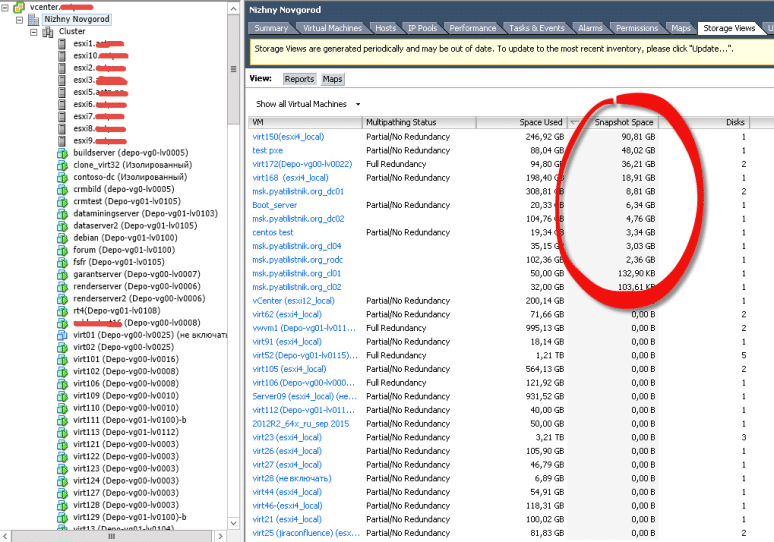Как выгрузить список виртуальных машин VMware.
Довольно часто возникает необходимость выгрузить список виртуальных машин(и не только) в структуре VMware Vsphere.
Давайте рассмотрим как это сделать при помощи Vsphere Client и Vsphere Web Client.
При помощи Vsphere Client.
В «толстом» клиенте это можно сделать так:
- Выбираем интересующий уровень(Vcenter, Datacenter, Host и т.д.)
- Выбираем элементы, информацию о которых хотим выгрузить.
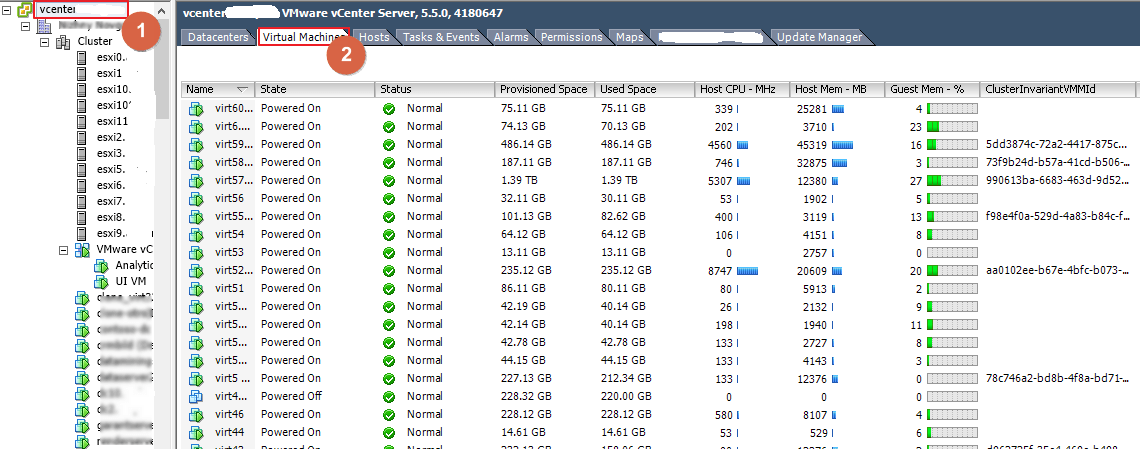
Дальше кликаем правой кнопкой мыши, как показано на скрине:
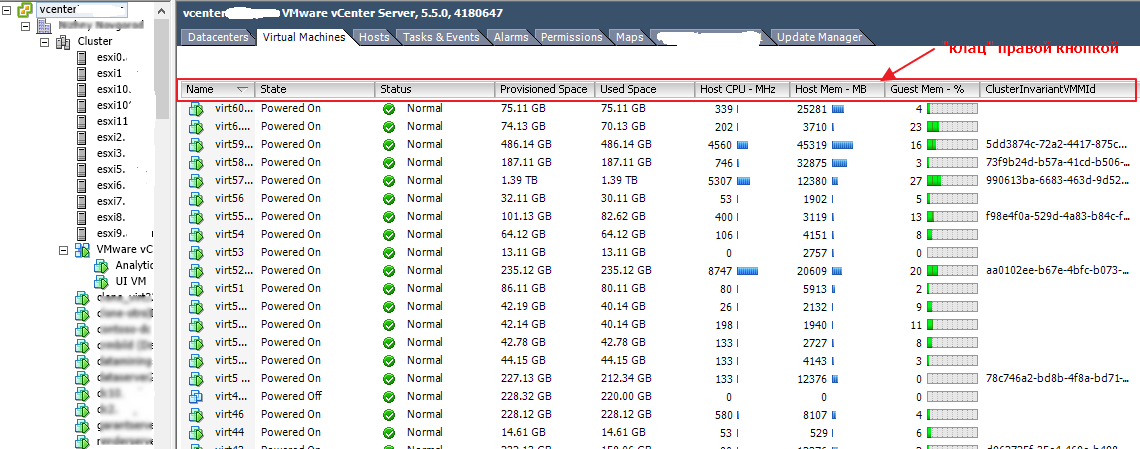
В открывшемся списке выбираем нужные столбцы для выгрузки:
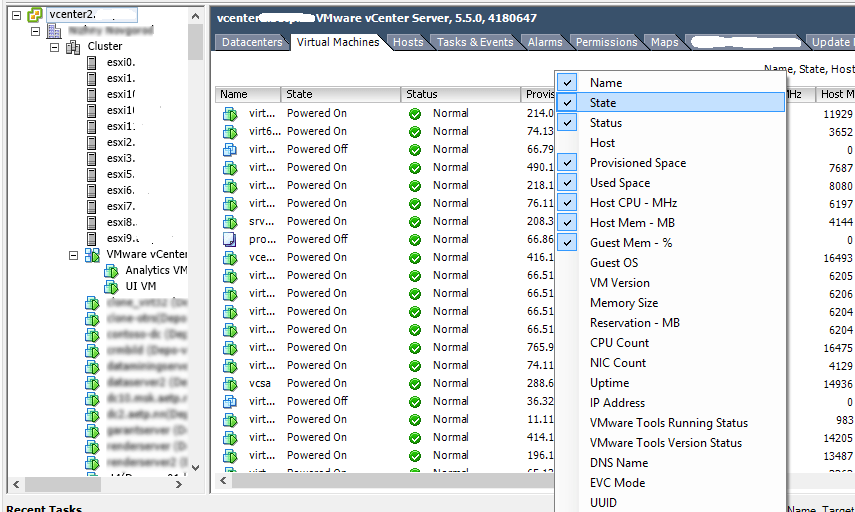
Затем в левом верхнем углу нажимаем вкладку File—>Export—>Export List:
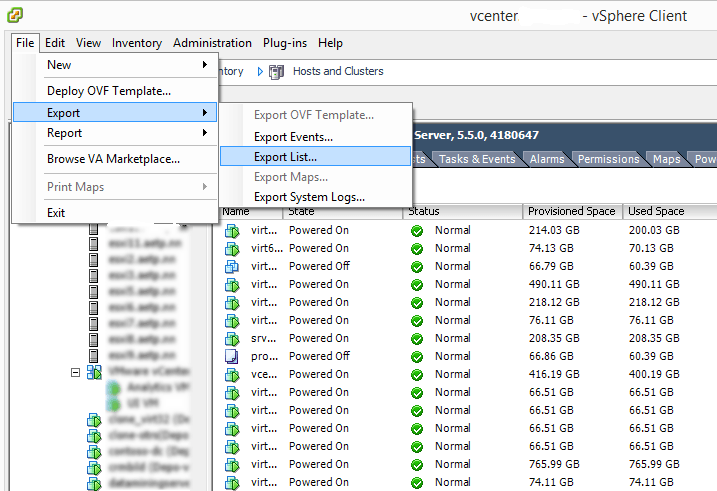
и сохраняем файл в нужном формате:
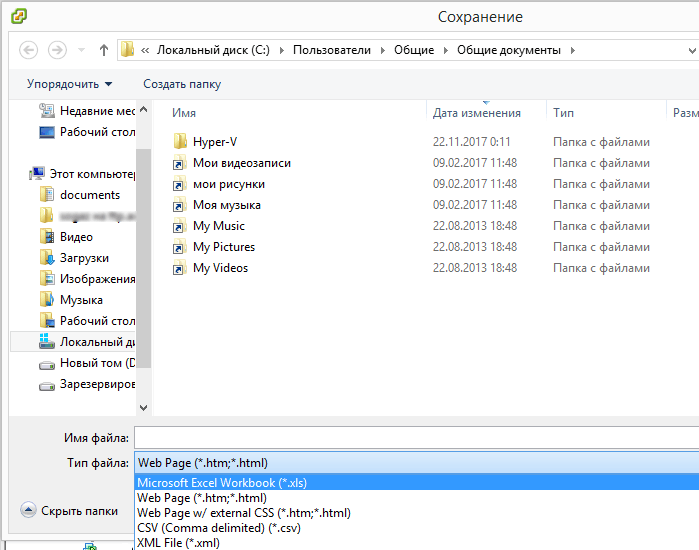
Как выгрузить список через Web Client:
При выгрузке списка через веб клиент, действия немного отличаются.
Как и в предыдущем примере выбираем уровень иерархии и нужные элементы и столбцы:
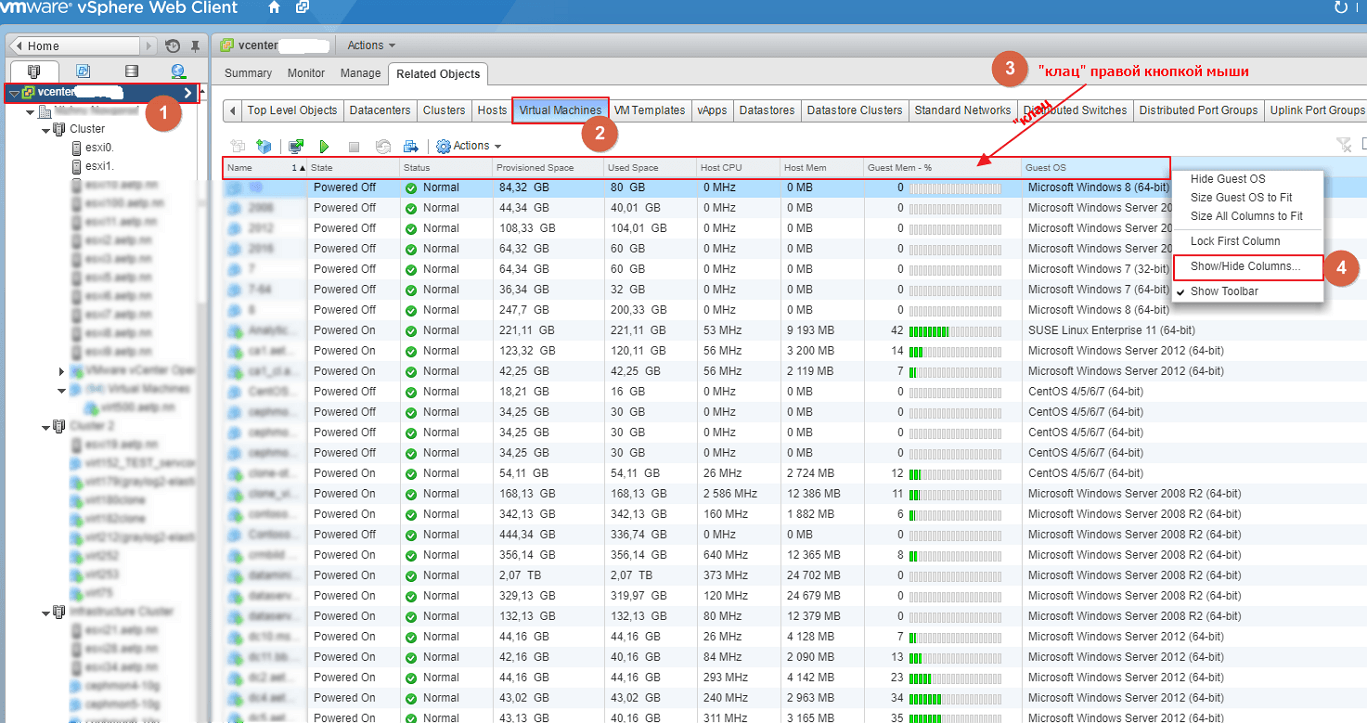
После клика правой кнопкой во всплывающем окне выбираем, какие столбцы будут отображены в файле:
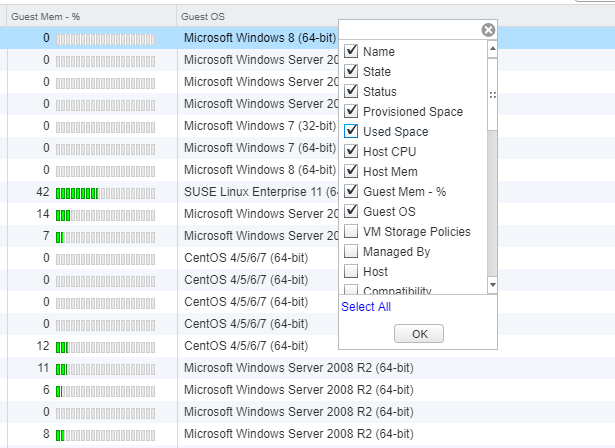
Теперь перемещаемся в правый нижний угол и кликаем там вот эту галочку:
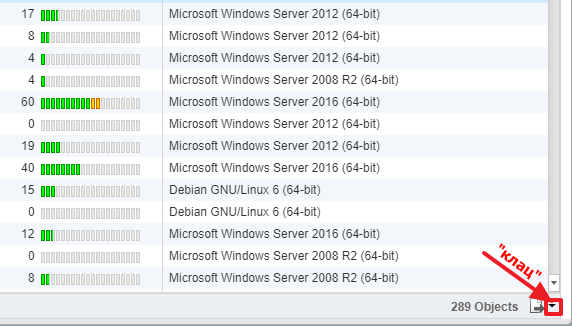
и выбираем Copy All:

Это займет немного времени. По окончании, жмем «Ок».
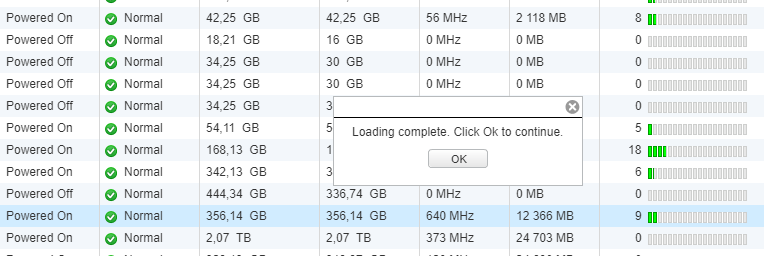
После этого откройте блокнот и сохраните содержимое буфера обмена(Ctrl+V) в файл .txt.
Далее откройте этот файл в Excel. Запустится мастер импорта:
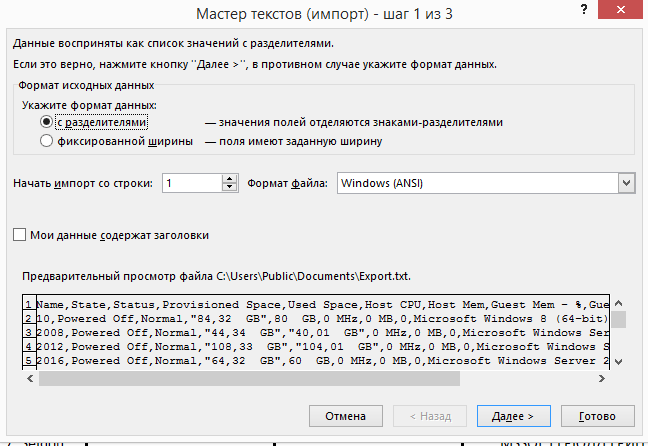
Выбираем формат данных с разделителями и жмем «Далее».
На следующем шаге указываем в качестве разделителя запятую:
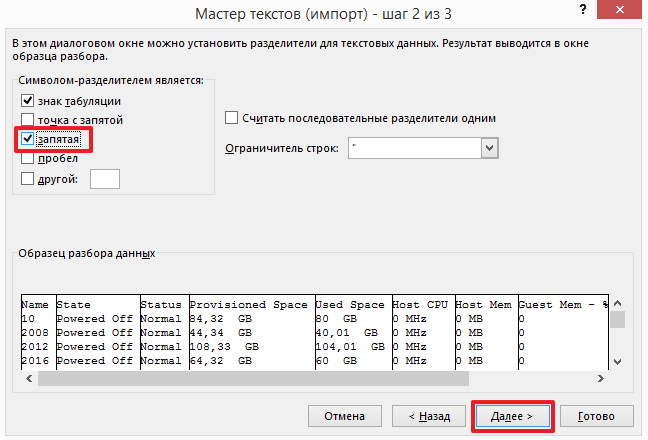
И на последнем этапе жмем «Готово.» Мы получили список ВМ в формате Excel.
Еще статьи по VMware можно посмотреть здесь, а скачать VMware Vsphere и многое другое — здесь.